Apache Tomcat è un server HTTP in grado di eseguire tecnologie Java, ovvero Java Servlet, JavaServer Pages (JSP) e Java Expression Language. In questa guida ti mostreremo come installare Apache Tomcat su Ubuntu 20.04 Focal Fossa. Tratteremo anche i passaggi per configurare un utente per l'accesso al gestore applicazioni, che è un pannello all'interno di Tomcat che può configurare host virtuali e altre applicazioni.
In questo tutorial imparerai:
- Come installare e configurare Apache Tomcat
- Apri le porte del firewall per Tomcat e prova
- Come configurare le credenziali per l'amministratore Tomcat
- Come accedere a Tomcat Web Application Manager
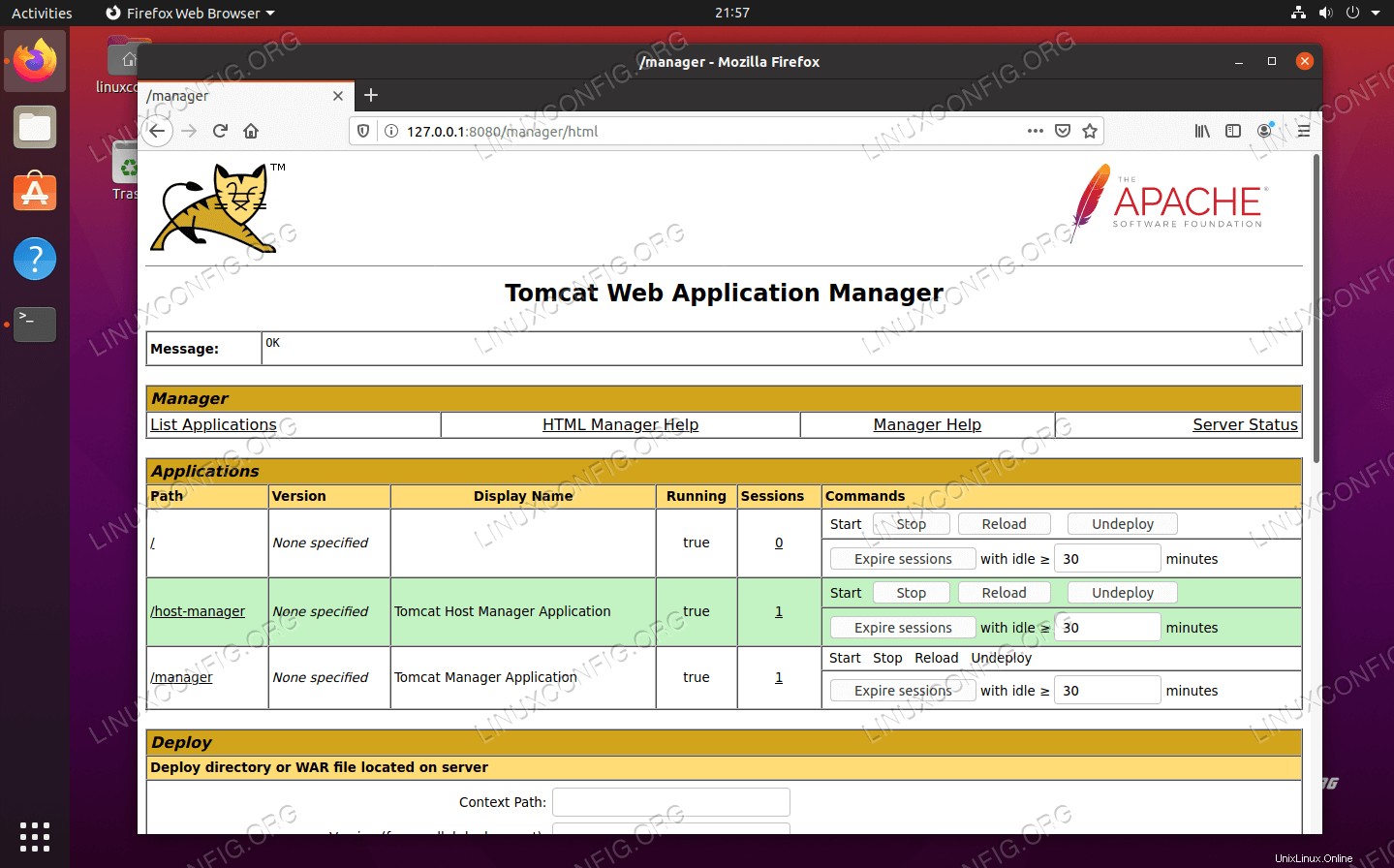 Apache Tomcat installato su Ubuntu 20.04
Apache Tomcat installato su Ubuntu 20.04| Categoria | Requisiti, convenzioni o versione del software utilizzata |
|---|---|
| Sistema | Installato o aggiornato Ubuntu 20.04 Focal Fossa |
| Software | Apache Tomcat |
| Altro | Accesso privilegiato al tuo sistema Linux come root o tramite sudo comando. |
| Convenzioni | # – richiede che i comandi linux dati vengano eseguiti con i privilegi di root direttamente come utente root o usando sudo comando$ – richiede che i comandi linux dati vengano eseguiti come un normale utente non privilegiato |
Come installare Tomcat Server
Il modo più semplice per installare Tomcat Server è dal repository software predefinito di Ubuntu. Il repository dovrebbe contenere l'ultima versione stabile di Tomcat.
- Per prima cosa, apri un terminale e scarica le ultime informazioni sul pacchetto con il seguente comando:
$ sudo apt update
- Quindi, controlla il repository per vedere quale pacchetto Tomcat è disponibile per il download:
$ sudo apt-cache search tomcat
Nello screenshot qui sotto vediamo che il
tomcat9il pacchetto è ciò che abbiamo a disposizione per il download. Ricerca nel repository software di Ubuntu per i pacchetti Tomcat
Ricerca nel repository software di Ubuntu per i pacchetti Tomcat - Inizia il download e l'installazione di
tomcat9etomcat9-adminpacchetti (o qualunque sia il nome/versione corrente dei pacchetti al momento della lettura) e le loro dipendenze con questo comando:$ sudo apt install tomcat9 tomcat9-admin
- Al termine dell'installazione, Tomcat dovrebbe avviarsi automaticamente. Puoi verificarlo in esecuzione con
sscomando. Dovresti vedere una porta aperta, numero8080, poiché questa è la porta predefinita per Apache Tomcat.$ ss -ltn
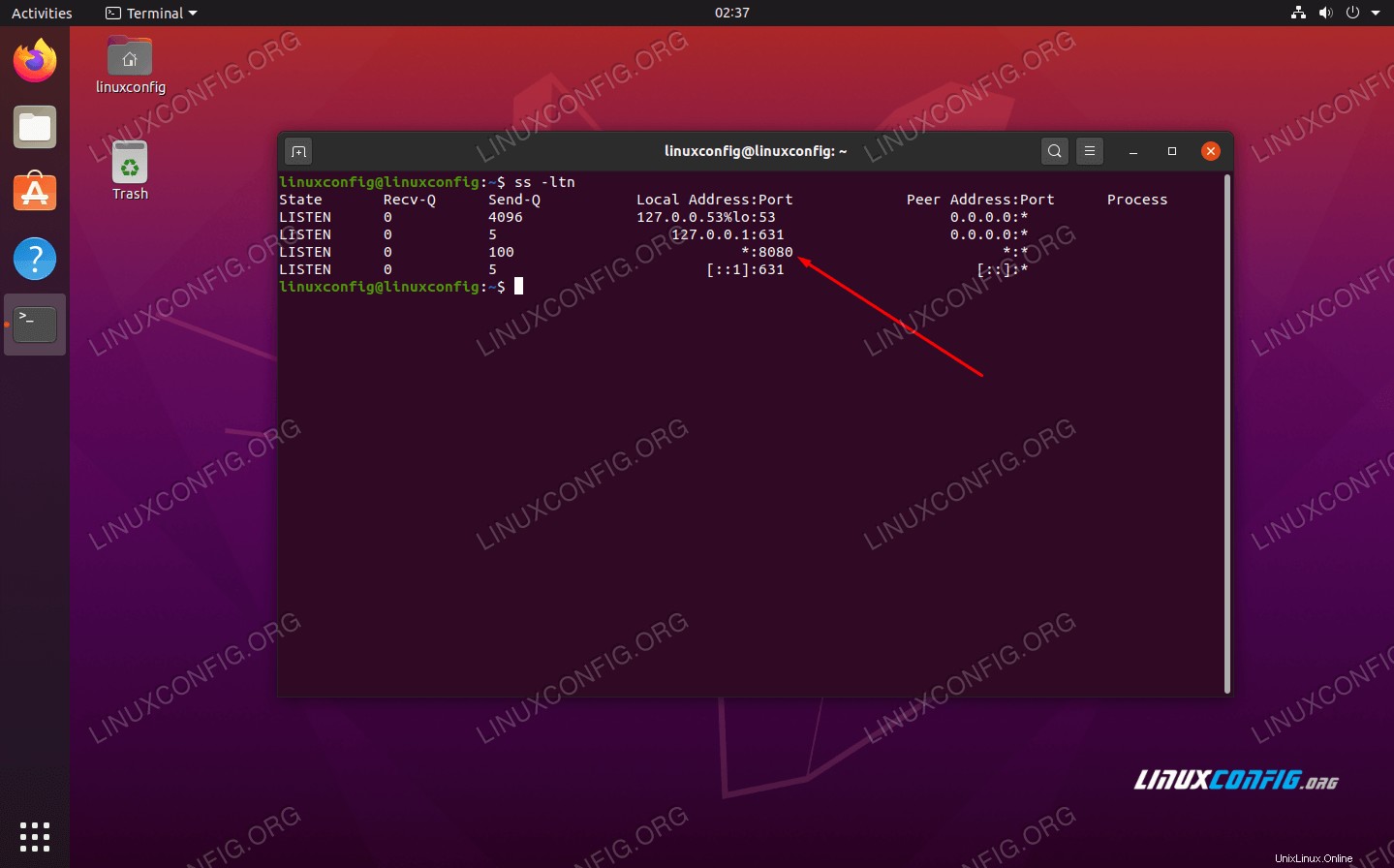 Il comando ss indica che la porta 8080 è in attesa di connessioni in entrata da qualsiasi sorgente
Il comando ss indica che la porta 8080 è in attesa di connessioni in entrata da qualsiasi sorgente - Tomcat dovrebbe continuare ad avviarsi automaticamente al riavvio di Ubuntu. Puoi modificare questo comportamento in qualsiasi momento disabilitandolo o abilitandolo:
$ sudo systemctl enable tomcat9 OR $ sudo systemctl disable tomcat9
Apri le porte del firewall per Tomcat Server
Se il firewall UFW è in esecuzione sul tuo sistema, i dispositivi esterni avranno problemi a connettersi al tuo server Tomcat. Digita il seguente comando per consentire il traffico TCP in entrata da qualsiasi sorgente alla porta 8080 :
$ sudo ufw allow from any to any port 8080 proto tcp
Prova il server Tomcat
Con Tomcat attivo e funzionante, ora dovresti essere in grado di accedervi in un browser web. Puoi connetterti tramite l'indirizzo di loopback del tuo sistema e specificando il numero di porta di Tomcat:http://127.0.0.1:8080
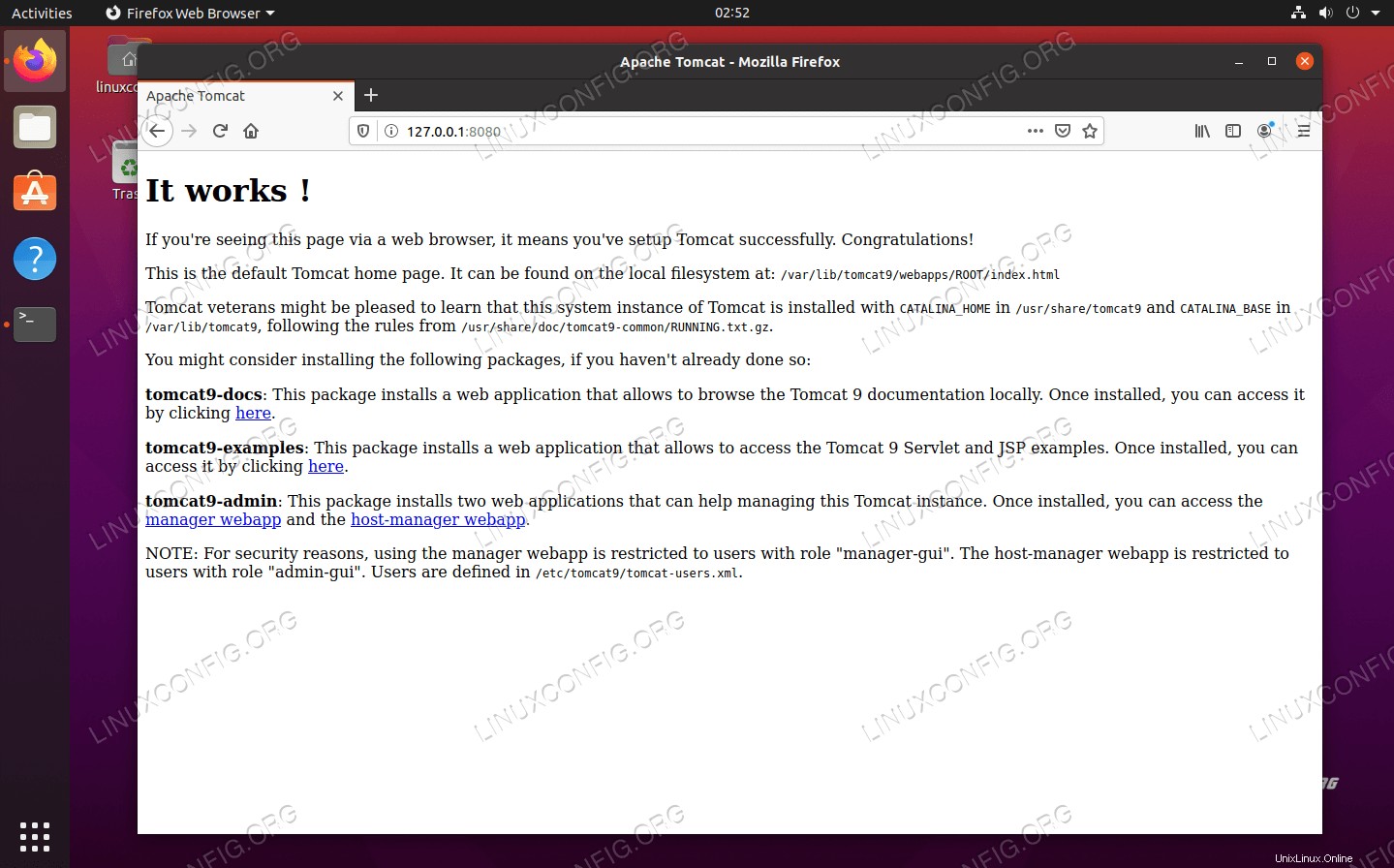 Apache Tomcat è in esecuzione ed è collegabile da un browser
Apache Tomcat è in esecuzione ed è collegabile da un browser Se vedi il messaggio "Funziona!" pagina, Tomcat è accessibile e funziona correttamente.
Crea utente per Web Application Manager
Per accedere al gestore delle applicazioni web di Tomcat (il pannello di configurazione dell'amministratore all'interno di Tomcat), dovremo configurare un nuovo utente Tomcat.
- In primo luogo, usa nano o il tuo editor di testo preferito per aprire
tomcat-users.xmlfile. Nota che il nome della directory per noi è "tomcat9" poiché questa è la versione corrente di Tomcat. Il tuo potrebbe essere diverso.$ sudo nano /etc/tomcat9/tomcat-users.xml
- All'interno di questo file, incolla le seguenti tre righe sopra il
etichetta. Questo creerà un nuovo utente chiamatotomcatcon una password dipass. Sostituisci lì i tuoi valori.<role rolename="admin-gui"/> <role rolename="manager-gui"/gt; <user username="tomcat" password="pass" roles="admin-gui,manager-gui"/>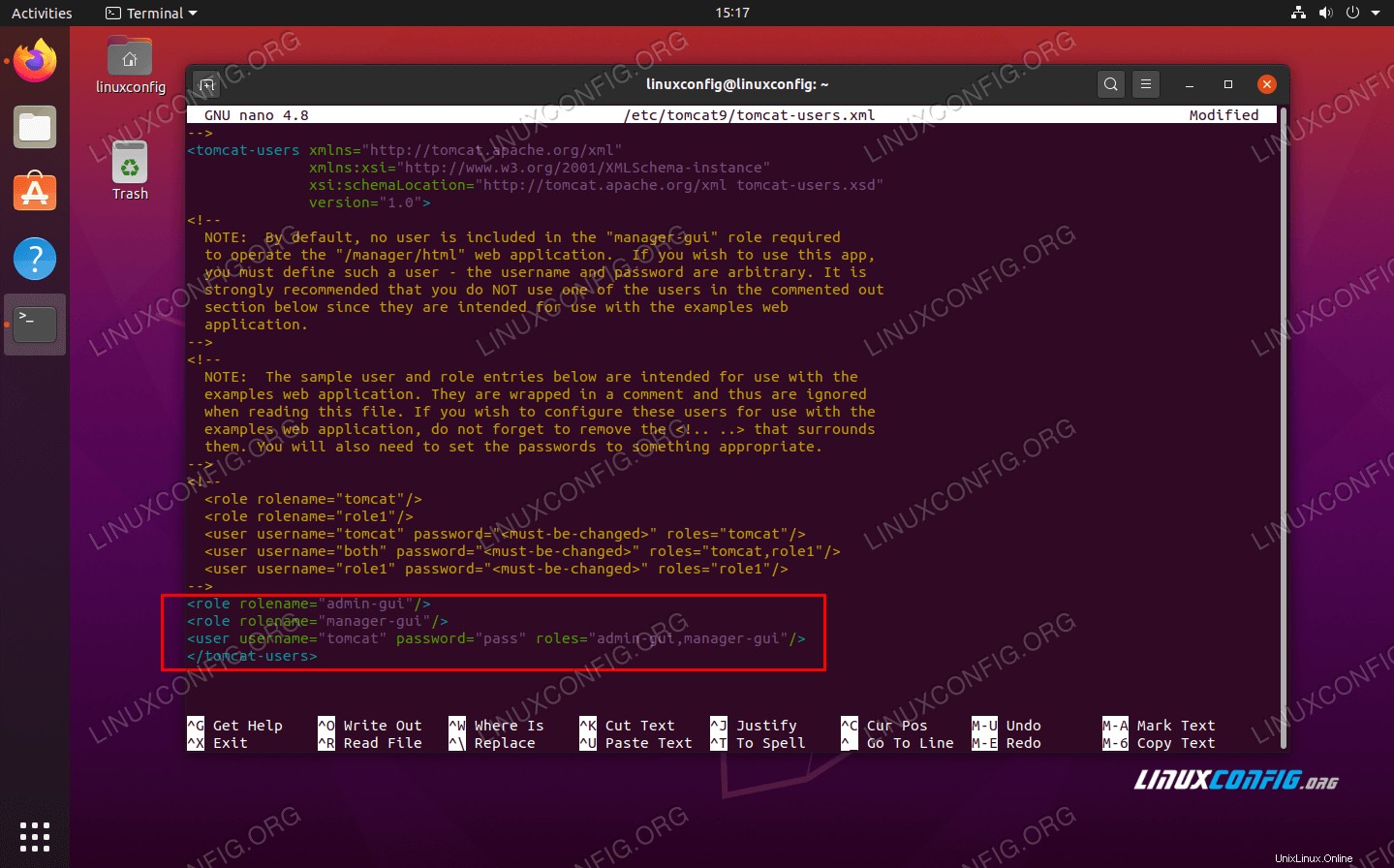 Modifica del file XML Tomcat-users con le credenziali utente per accedere alla GUI di amministrazione
Modifica del file XML Tomcat-users con le credenziali utente per accedere alla GUI di amministrazione - Salva e chiudi il file, quindi riavvia Tomcat Server:
$ sudo systemctl restart tomcat9
Accedi a Tomcat Web Application Manager
- Vai a
http://127.0.0.1:8080/manager/htmlper accedere a Tomcat Web Application Manager. Dovrebbero essere richieste le credenziali che abbiamo appena configurato.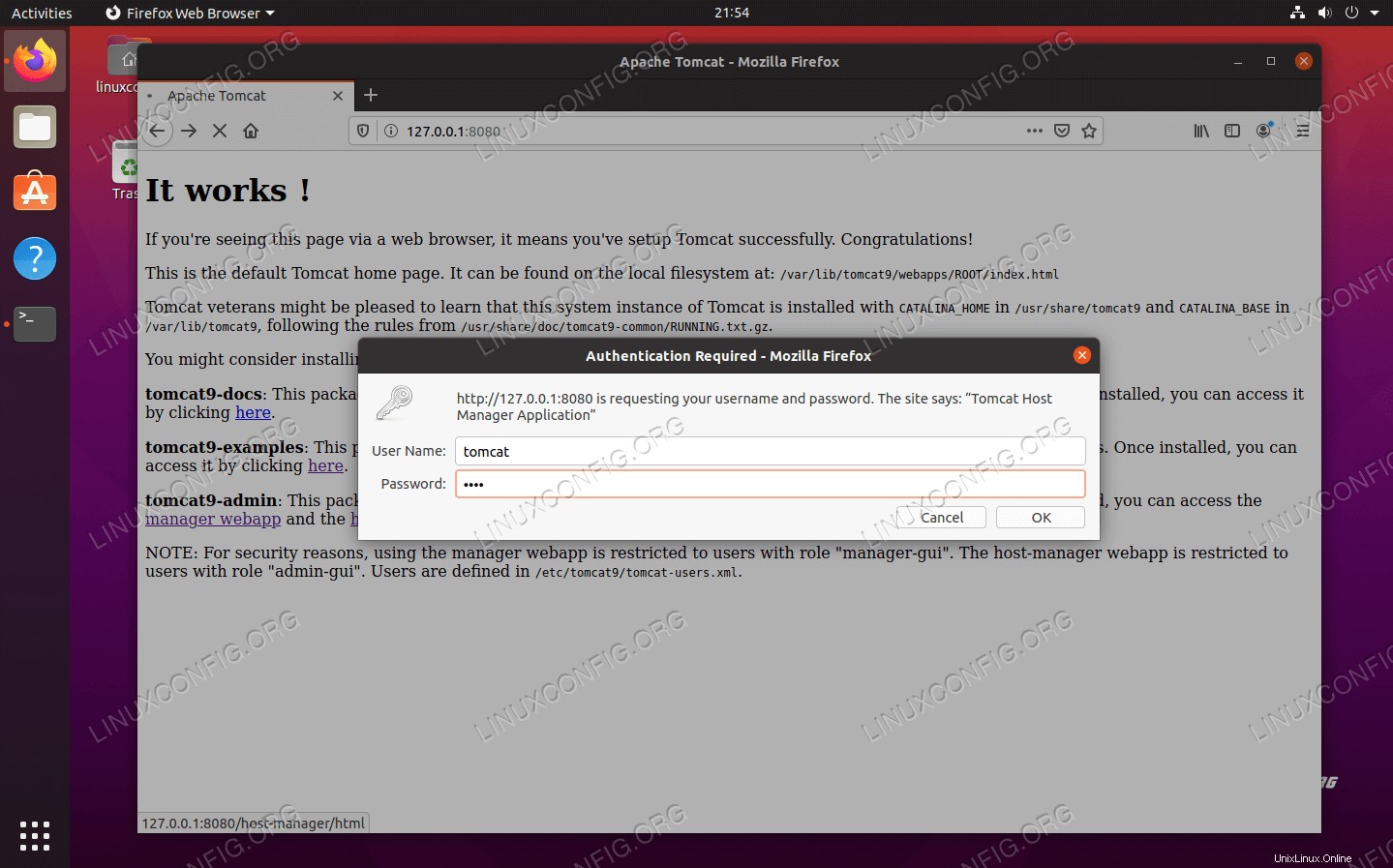 Accesso a Tomcat Web Application Manager
Accesso a Tomcat Web Application Manager - Una volta effettuato l'accesso con le credenziali, dovrebbe essere visualizzata la pagina principale di Tomcat Web Application Manager.
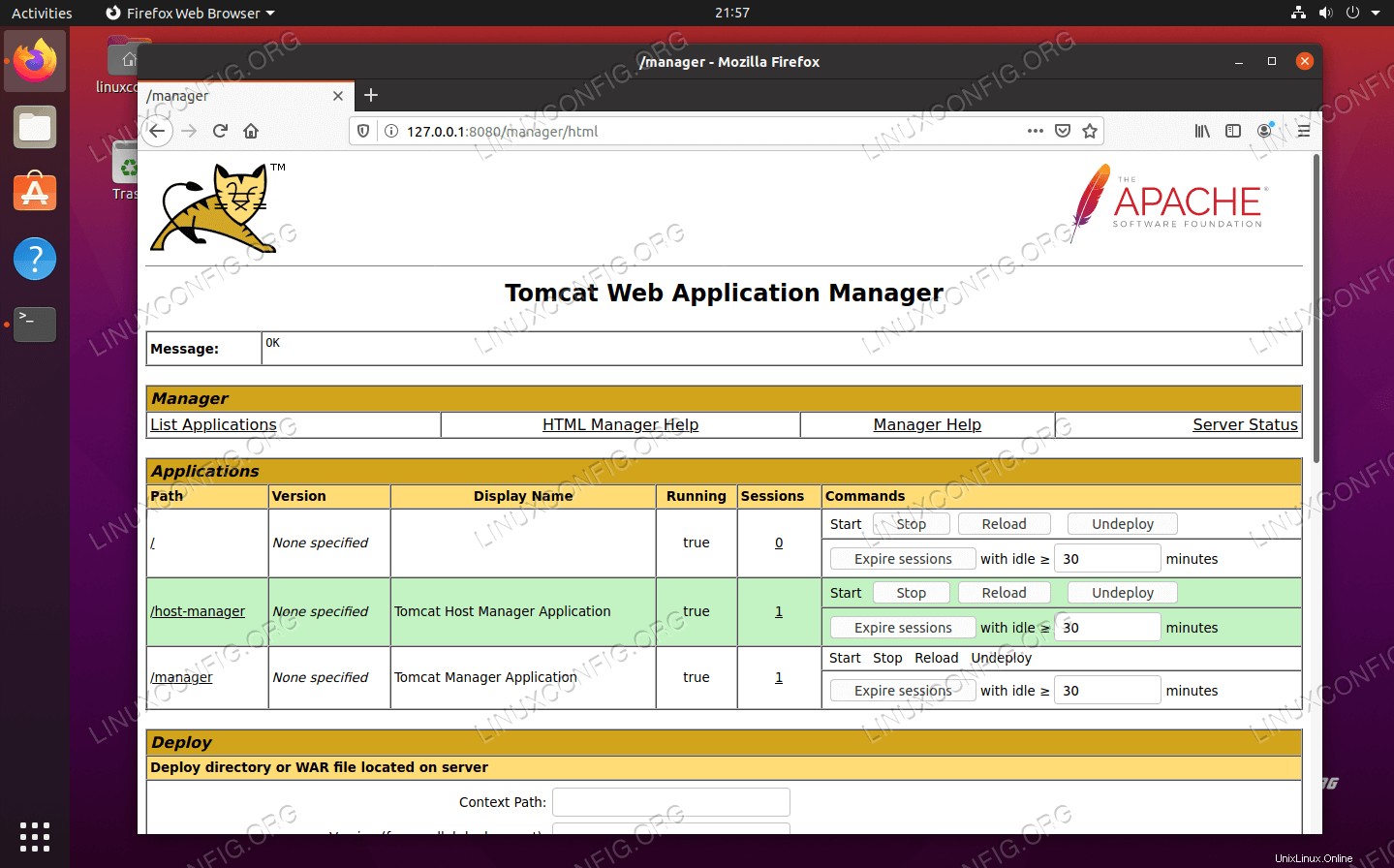 Connessione riuscita a Tomcat Web Application Manager
Connessione riuscita a Tomcat Web Application Manager
Abbiamo finito. Da questo pannello di amministrazione potrai configurare host virtuali e altre impostazioni.
Conclusione
La distribuzione di Apache Tomcat su Ubuntu 20.04 Focal Fossa è un ottimo modo per ospitare il tuo server Web HTTP Java. Gli amministratori del sito Web lo utilizzano per eseguire servlet Java, pagine JavaServer e Java Expression Language. Configurare Tomcat su Ubuntu è relativamente semplice e il pacchetto admin estende le sue funzionalità fornendo un'interfaccia web semplice per la gestione della configurazione del tuo server.